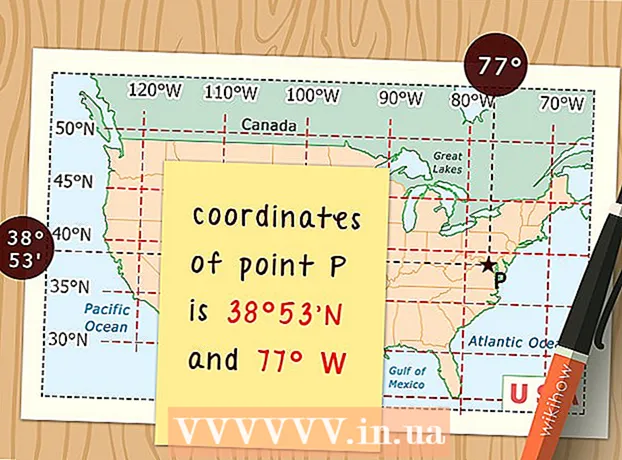Автор:
Roger Morrison
Дата На Създаване:
19 Септември 2021
Дата На Актуализиране:
1 Юли 2024

Съдържание
- Стъпвам
- Част 1 от 2: Намиране на хардуерния идентификатор
- Част 2 от 2: Използване на хардуерни идентификатори за намиране на драйвери
Ако в компютъра ви има хардуер, който не работи правилно и не сте сигурни за какъв хардуер става въпрос или кой е производителят, можете да използвате хардуерния идентификатор на устройството, за да разберете. Hardware ID ви позволява да разберете производителя и модела на почти целия хардуер във вашия компютър, дори ако устройството не работи правилно.
Стъпвам
Част 1 от 2: Намиране на хардуерния идентификатор
 Отворете диспечера на устройствата. Тази помощна програма предоставя преглед на целия свързан хардуер и показва кои устройства не работят правилно. Има редица различни начини за достъп до диспечера на устройствата.
Отворете диспечера на устройствата. Тази помощна програма предоставя преглед на целия свързан хардуер и показва кои устройства не работят правилно. Има редица различни начини за достъп до диспечера на устройствата. - Всяка версия на Windows - Натиснете ⊞ Печелете+R. и тип devmgmt.msc. Това ще стартира Device Manager.
- Всяка версия на Windows - Отворете контролния панел и превключете за показване с големи или малки икони, като използвате падащото меню горе вдясно. Изберете „Диспечер на устройства“.
- Windows 8.1 - Щракнете с десния бутон върху бутона "Старт" и изберете "Диспечер на устройства".
 Щракнете с десния бутон върху всяко устройство, което искате да наблюдавате, и изберете "Properties". Можете да направите това за всяко от „Неизвестните устройства“ или за другите устройства с грешки, за да намерите правилните драйвери.
Щракнете с десния бутон върху всяко устройство, което искате да наблюдавате, и изберете "Properties". Можете да направите това за всяко от „Неизвестните устройства“ или за другите устройства с грешки, за да намерите правилните драйвери. - Устройствата с грешки имат малък символ „!“.
- Можете да разширите категориите, като кликнете върху „+“.
 Щракнете върху раздела Подробности. Появява се падащо меню със свойства и прозорец Стойности.
Щракнете върху раздела Подробности. Появява се падащо меню със свойства и прозорец Стойности.  Изберете Hardware IDs от падащото меню. Показва множество записи в рамката Стойности. Това са хардуерните идентификатори на устройствата. Можете да използвате тези идентификатори, за да идентифицирате устройството и да намерите правилните драйвери. Прочетете в следващия раздел за повече информация.
Изберете Hardware IDs от падащото меню. Показва множество записи в рамката Стойности. Това са хардуерните идентификатори на устройствата. Можете да използвате тези идентификатори, за да идентифицирате устройството и да намерите правилните драйвери. Прочетете в следващия раздел за повече информация.
Част 2 от 2: Използване на хардуерни идентификатори за намиране на драйвери
 Щракнете с десния бутон върху горния идентификатор и изберете „Копиране“. Най-горният идентификатор в списъка обикновено е най-важният и съдържа най-голям брой знаци. Щракнете с десния бутон върху този идентификатор и го копирайте в клипборда си.
Щракнете с десния бутон върху горния идентификатор и изберете „Копиране“. Най-горният идентификатор в списъка обикновено е най-важният и съдържа най-голям брой знаци. Щракнете с десния бутон върху този идентификатор и го копирайте в клипборда си.  Поставете хардуерния идентификатор в полето за търсене на вашия браузър. Обикновено ще ви каже какъв тип устройство е, което може да бъде много полезно при определяне кой хардуер причинява проблеми.
Поставете хардуерния идентификатор в полето за търсене на вашия браузър. Обикновено ще ви каже какъв тип устройство е, което може да бъде много полезно при определяне кой хардуер причинява проблеми.  Добавете „драйвер“ към думата си за търсене. Сега ще получите резултати от търсенето, които съдържат драйверите за вашия хардуер. Можете също да използвате тази информация, за да изтеглите правилния драйвер от страницата за поддръжка на уебсайта на производителя.
Добавете „драйвер“ към думата си за търсене. Сега ще получите резултати от търсенето, които съдържат драйверите за вашия хардуер. Можете също да използвате тази информация, за да изтеглите правилния драйвер от страницата за поддръжка на уебсайта на производителя.  Разберете как са организирани хардуерните идентификатори. Не е нужно да можете да дешифрирате всичко, но има два аспекта, които могат да ви помогнат да идентифицирате продукта, ако търсенето ви в интернет не ви дава достатъчно резултати. The VEN_XXXX е кодът на производителя (доставчика). The DEV_XXXX е конкретният модел на хардуера (устройството). По-долу са някои от най-често срещаните VEN_XXXXкодове:
Разберете как са организирани хардуерните идентификатори. Не е нужно да можете да дешифрирате всичко, но има два аспекта, които могат да ви помогнат да идентифицирате продукта, ако търсенето ви в интернет не ви дава достатъчно резултати. The VEN_XXXX е кодът на производителя (доставчика). The DEV_XXXX е конкретният модел на хардуера (устройството). По-долу са някои от най-често срещаните VEN_XXXXкодове: - Intel - 8086
- ATI / AMD - 1002/1022
- NVIDIA - 10ТА
- Broadcom - 14E4
- Атерос - 168С
- Realtek - 10EC
- Творчески - 1102
- Logitech - 046D
 Използвайте сайта на базата данни PCI, за да намерите хардуер. Можете да използвате кодовете на устройството и производителя, идентифицирани по-горе, за да търсите в базата данни чрез pcidatabase.com. Въведете четирицифрения идентификатор на доставчика (VEN_XXXX) в полето за търсене на доставчик (производители) или четирицифрения идентификатор на устройството (DEV_XXXX) в полето Устройства и щракнете върху бутона „Търсене“.
Използвайте сайта на базата данни PCI, за да намерите хардуер. Можете да използвате кодовете на устройството и производителя, идентифицирани по-горе, за да търсите в базата данни чрез pcidatabase.com. Въведете четирицифрения идентификатор на доставчика (VEN_XXXX) в полето за търсене на доставчик (производители) или четирицифрения идентификатор на устройството (DEV_XXXX) в полето Устройства и щракнете върху бутона „Търсене“. - Базата данни е обширна, но не съдържа целия хардуер, създаван някога. Има шанс вашето търсене да не даде резултати.
- Базата данни е направена за PCI хардуер, включително графични карти, звукови карти и мрежови карти.